
Понекад ватрозид блокира поуздане апликације да приступају интернету, али у систему Виндовс 10 веома је лако променити поставке да бисте ручно омогућили да апликација ради кроз заштитни зид. Ево како то урадити.
Виндовс 10 нуди бројне сигурносне функције за заштиту вашег уређаја и података од неовлашћеног приступа, злонамјерног софтвера и других напада коришћењем уграђеног фиревалл-а. Упркос чињеници да уграђени фиревалл добро ради свој посао контролишући које апликације и функције могу да комуницирају преко мреже, понекад ћете можда морати да ручно омогућите или онемогућите апликације.
У овом ћете водичу научити како дозволити или забранити приступ апликацији мрежи тако што ћете поставити заштитни зид у Виндовс 10 .
Омогућавање комуникације са апликацијама у заштитном зиду Виндовс Дефендер.
Да бисте омогућили поуздану апликацију или функцију преко уграђеног фиревалл-а у Виндовс-у 10, следите ове кораке:
1. корак: Отвори "Виндовс Дефендер Сецурити Центер.
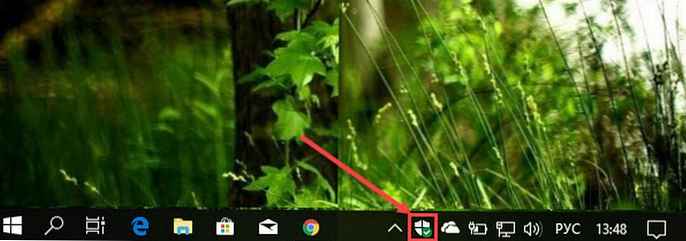
2. корак: Кликните на „Заштитни зид и мрежна сигурност“.
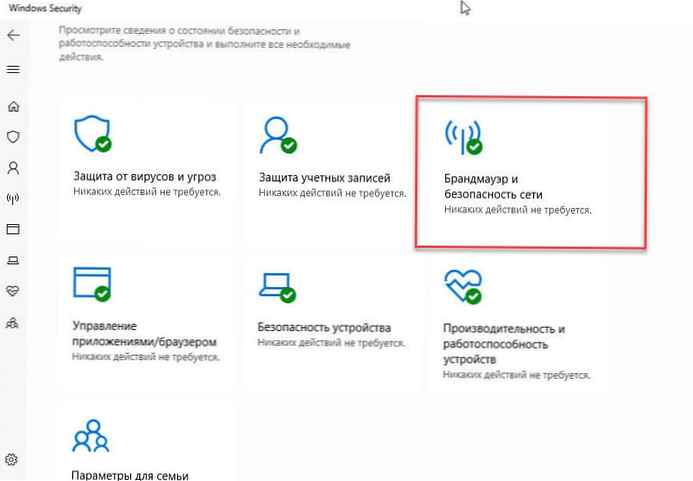
Корак 3: Кликните на везу „Дозволи апликацији да ради кроз фиревалл“.
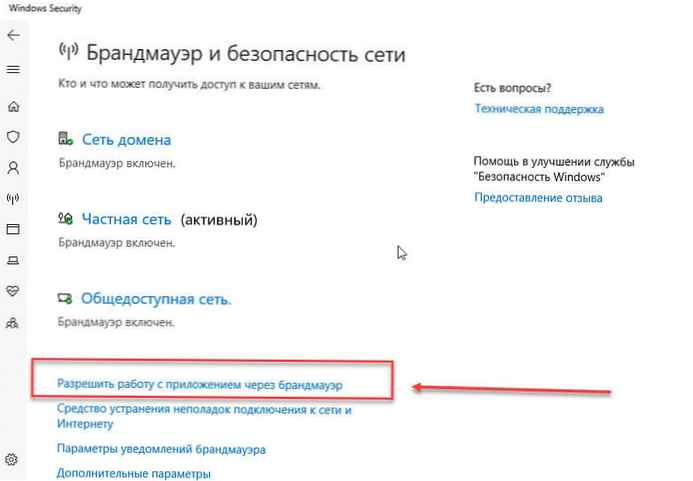
4. корак: У прозору „Дозвољени програми и компоненте“, притисните дугме „Промена поставки“.
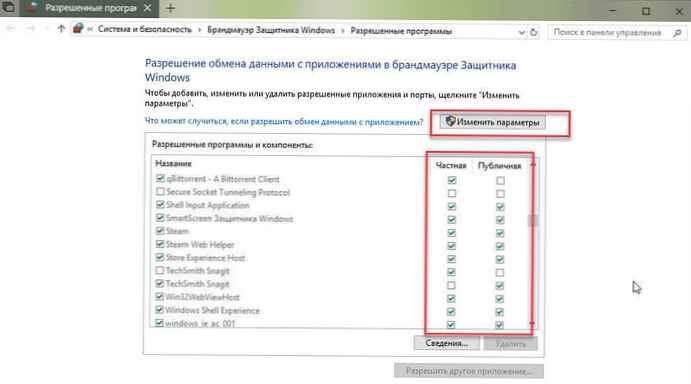
Корак 5: На листи пронађите апликацију или функцију коју желите омогућити путем заштитног зида.
Брзи савет: Ако апликација није наведена, кликните на „Дозволи другу апликацију“, да бисте пронашли апликацију која треба да омогући приступ Интернету.
Корак 6: Одаберите врсту мреже којој апликација може приступити:
- Приватно:Омогућује кориснику приступ мрежи код куће или на послу, корисницима и уређајима на којима су вам поуздани и познати.
- Јавно: Омогућује кориснику приступ мрежи на јавном месту, попут кафића или хотела.
Корак 7: Притисните дугме ОК.
Након што следите горе описане кораке, апликација ће сада моћи да приступи мрежи.
Ако желите да блокирате апликацију преко ватрозида, можете да је одаберете и кликнете Избриши или следите иста упутства, али даље 6. корак побрините се да уклоните потврдни оквир за апликацију или функцију, ако треба да спречите приступ интернету.
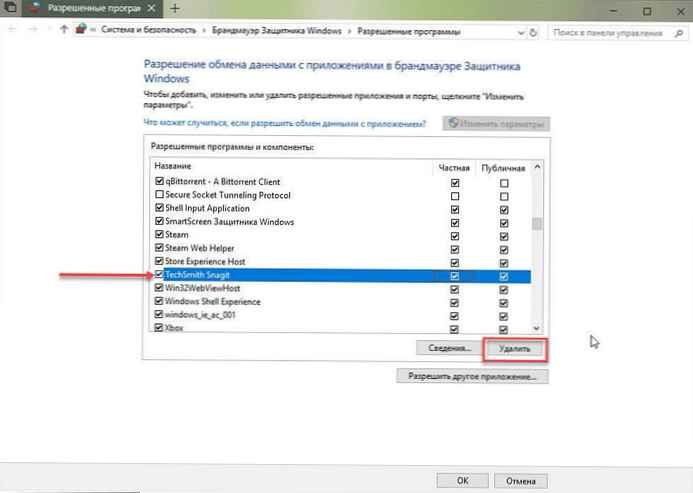
Овај водич се фокусира на конфигурисање заштитног зида Виндовс 10, али ако имате још једно безбедносно решење, проверите да ли су упутства на веб локацији за подршку добављача..











